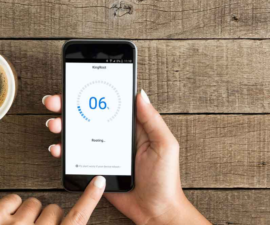သင်၏ Android မက်ဆေ့ဂျ်များကို ဘေးကင်းအောင်ထားပါ။ အရန်ကူးခြင်းနှင့်ပြန်ယူခြင်း သူတို့ကို မစိုက်ထုတ်! ကျွန်ုပ်တို့၏လမ်းညွှန်ချက်ဖြင့် စတင်လိုက်ပါ၊ အရေးကြီးသော ချတ်ကို နောက်တစ်ကြိမ် ဘယ်တော့မှ မဆုံးရှုံးပါစေနှင့်။ မေးစရာများ ရှိပါသလား။ အောက်တွင် မှတ်ချက်တစ်ခုချန်ထားခဲ့ကာ သင့်အား ကျွန်ုပ်တို့ကူညီပေးပါမည်။ ပျော်ရွှင်စွာ မက်ဆေ့ဂျ်ပို့ပါ။
ဒေတာဆုံးရှုံးသွားသောအခါတွင် ၎င်းတို့ကို ပြန်လည်ရယူရန် သင့်ဖုန်းပေါ်ရှိ ROM အသစ်တစ်ခုကို မမှိတ်တုတ်မပြမီ သင့်အရေးကြီးသော စာသားမက်ဆေ့ခ်ျများကို အရန်သိမ်းဆည်းပါ။ အရေးကြီးသော မက်ဆေ့ချ်များကို ကာကွယ်ရန်နှင့် ပျောက်ဆုံးခြင်းမှ ကာကွယ်ရန် ရိုးရှင်းသော သင်ခန်းစာကို လိုက်နာပါ။
Android စက်တွင် မက်ဆေ့ချ်များကို အရန်သိမ်းပြီး ပြန်ယူပါ။
စတင်ရန်၊ SMS Backup and Restore အက်ပ်ကို ဒေါင်းလုဒ်လုပ်ပြီး ထည့်သွင်းရပါမည်။ Google Play စတိုး.
စတင်ရန်အတွက် သင်သည် ၎င်းကို ဒေါင်းလုဒ်လုပ်ပြီး ထည့်သွင်းရန် လိုအပ်မည်ဖြစ်သည်။ SMS Backup နှင့် Restore အက်ပ် ကို Google ကနေ Store မှာ Play ။
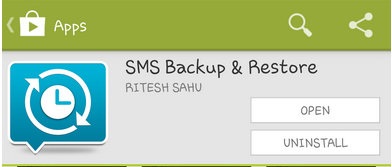
အက်ပ်ကို ထည့်သွင်းပြီးသည်နှင့် ၎င်းကိုဖွင့်ပြီး သင့်အား အောက်ဖော်ပြပါပုံနှင့် ဆင်တူသည့် မျက်နှာပြင်တစ်ခုသို့ ခေါ်ဆောင်သွားမည်ဖြစ်သည်။ ဤနေရာမှ သင်လုပ်ဆောင်လိုသည့် လုပ်ဆောင်ချက်ကို ရွေးချယ်နိုင်ပါသည်။ သင့်မက်ဆေ့ချ်များကို အရန်သိမ်းလိုပါက “Backup” option ကိုနှိပ်ပါ။
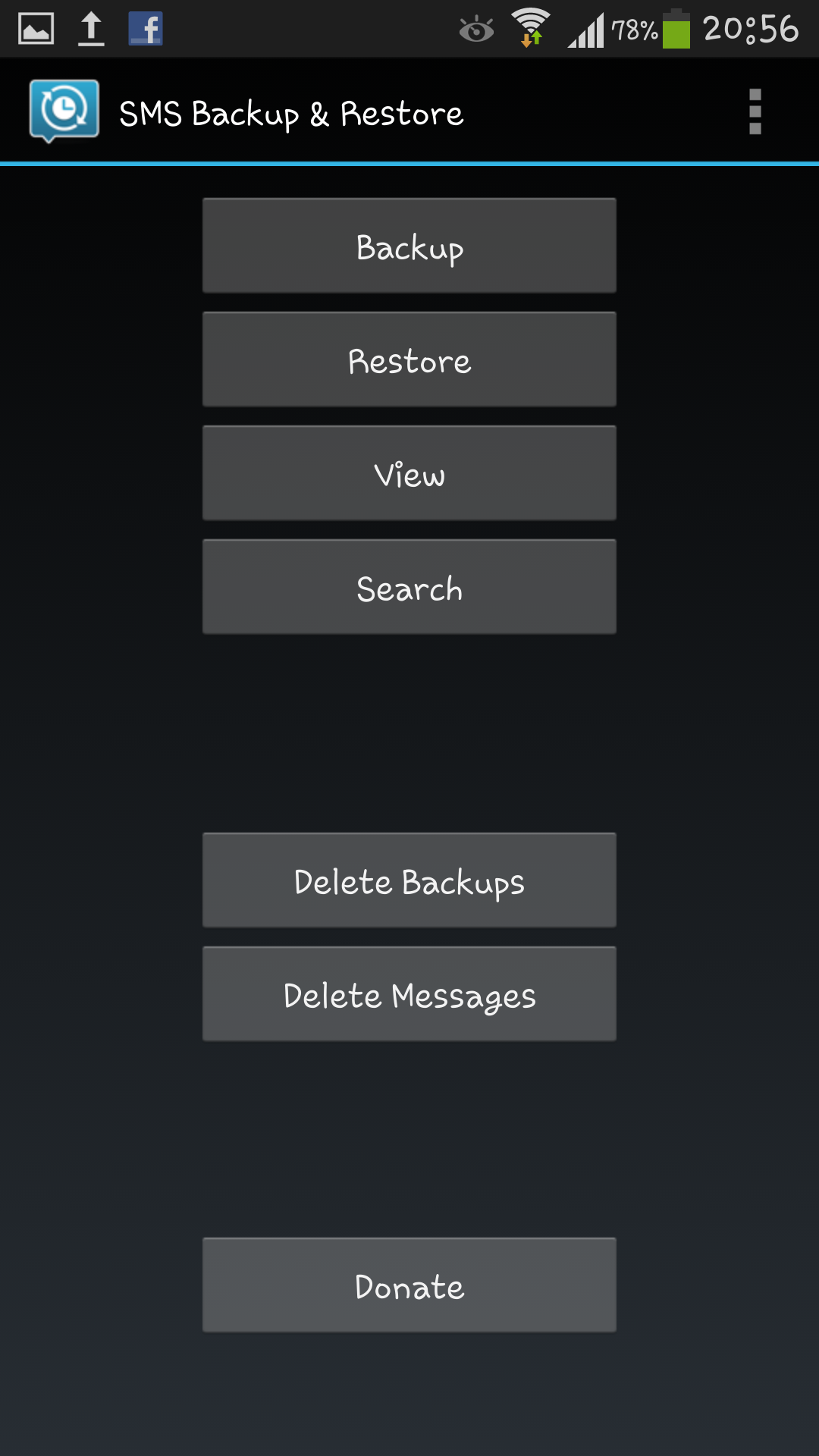
“အရန်သိမ်းခြင်း” ခလုတ်ကိုနှိပ်ပြီးနောက်၊ အရန်သိမ်းထားသောစာများပါရှိသော XML ဖိုင်အတွက် သိုလှောင်မှုတည်နေရာကို ရွေးချယ်ပါ။ ၎င်းကို နောက်ပိုင်းတွင် မက်ဆေ့ခ်ျများ ပြန်လည်ရယူရန် အသုံးပြုနိုင်သည်။ ဖိုင်ကို ပုံသေအားဖြင့် အတွင်းပိုင်းသိုလှောင်မှုတွင် သိမ်းဆည်းထားသော်လည်း မတူညီသောတည်နေရာကို ရွေးချယ်နိုင်ပါသည်။
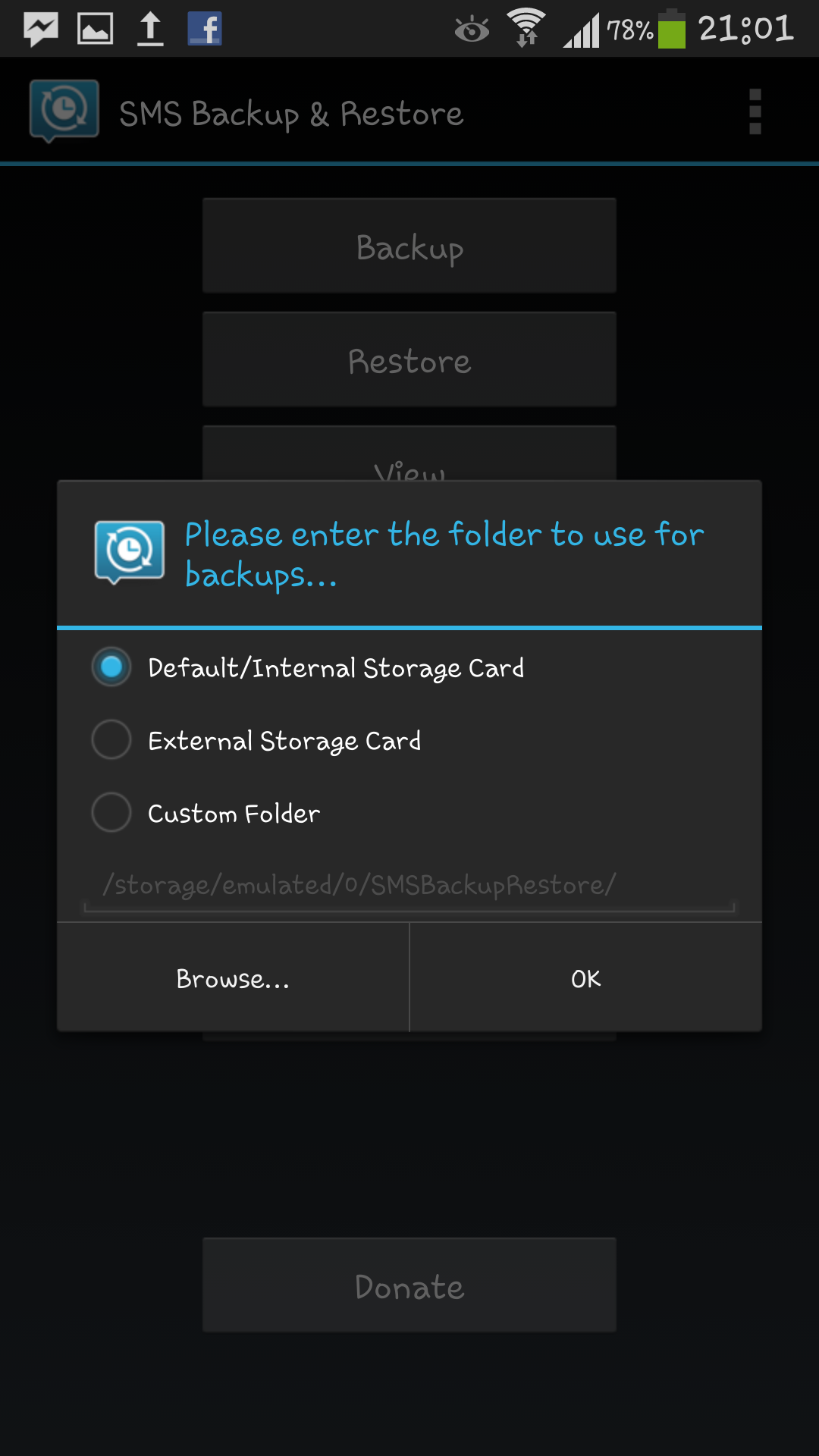
အရန်ကူးယူခြင်းလုပ်ငန်းစဉ်ကို ဆက်လက်ဆောင်ရွက်ရန်၊ ဖိုင်အတွက် နာမည်တစ်ခုထည့်ရုံဖြင့် “OK” ကိုနှိပ်ပါ။ ထို့နောက် အပလီကေးရှင်းသည် XML ဖိုင်ကို စတင်ဖန်တီးပြီး သင်သတ်မှတ်ထားသည့် တည်နေရာတွင် သိမ်းဆည်းမည်ဖြစ်သည်။
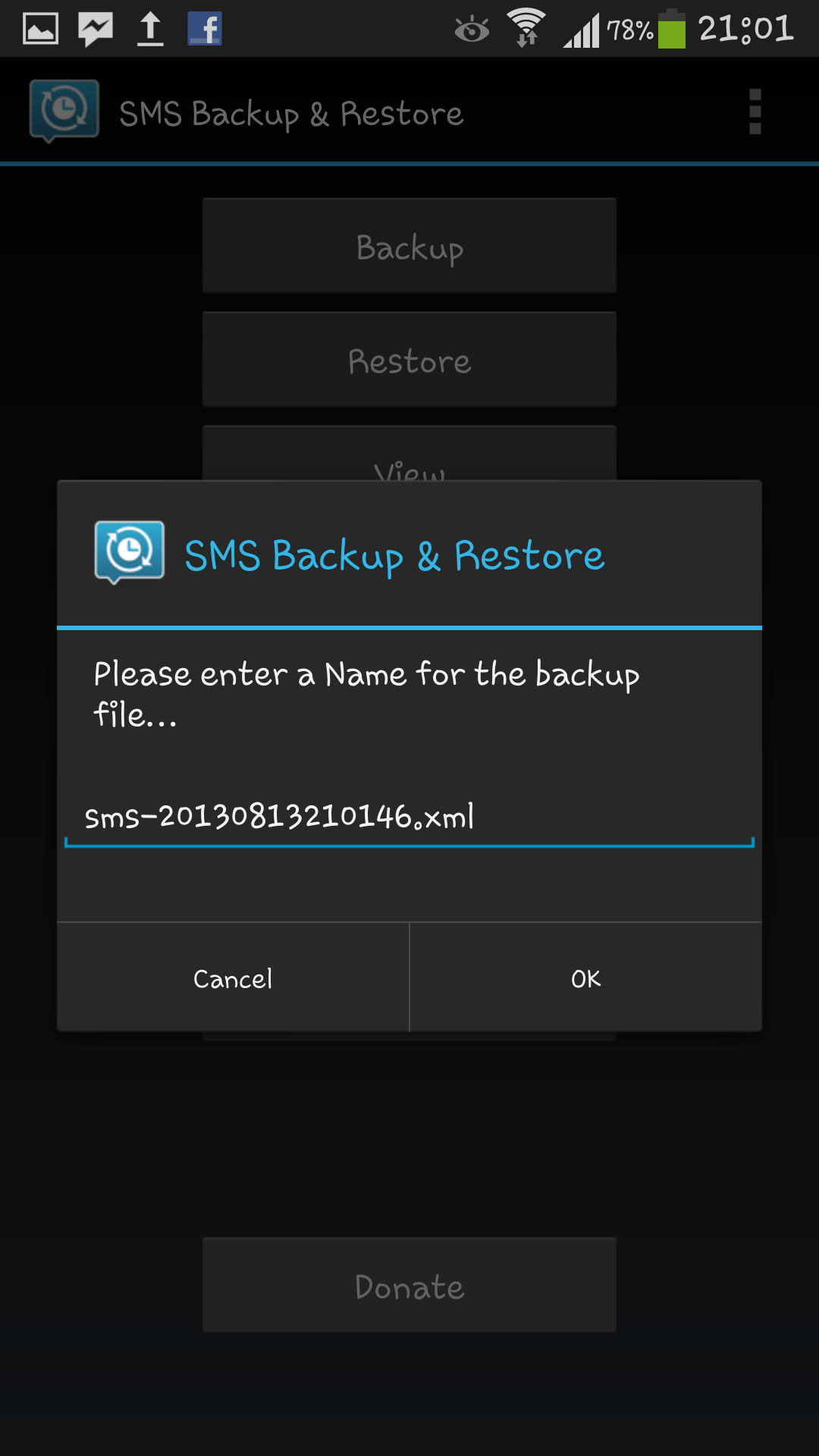
အက်ပ်ဆက်တင်များကို စိတ်ကြိုက်ပြင်ဆင်ရန် သင့်မိုဘိုင်းစက်ပစ္စည်းရှိ ရွေးချယ်စရာခလုတ်ကို နှိပ်ခြင်းဖြင့် စိတ်ကြိုက်ရွေးချယ်မှုများကို ဝင်ရောက်ကြည့်ရှုပါ။ စိတ်ကြိုက်ဆက်တင်များသို့သွားကာ သင့်စိတ်ကြိုက်ရွေးချယ်မှုများအပေါ်အခြေခံ၍ အမျိုးမျိုးသောဆက်တင်များကို ချိန်ညှိပါ။
SMS Backup & Restore တွင် ကြိုတင်သတ်မှတ်ထားသော အချိန်ဇယားအတိုင်း မက်ဆေ့ဂျ်များကို အလိုအလျောက် မိတ္တူကူးနိုင်စေမည့် အချိန်ဇယားဆွဲထားသော အရန်သိမ်းခြင်း ရွေးချယ်ခွင့် ရှိသည်။ လုပ်ဆောင်ချက်ကို ရိုးရှင်းစွာ အသက်သွင်းပြီး သင်နှစ်သက်သော အရန်ကူးယူသည့်ကာလကို သတ်မှတ်ပါ။
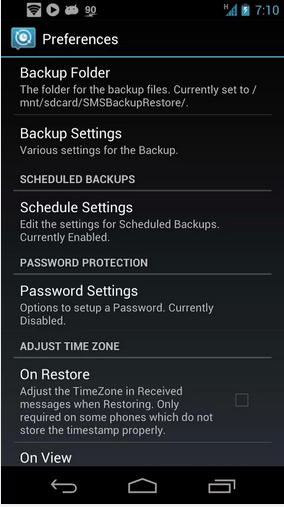
အလိုအလျောက် မိတ္တူကူးခြင်းဆိုင်ရာ အကြောင်းကြားချက်များကို လက်ခံရရှိခြင်း ရှိ၊ မရှိ ရွေးချယ်နိုင်စေရန် စီစဉ်ထားသော အရန်သိမ်းဆည်းမှု အကန့်အတွင်း အကြောင်းကြားချက် စိတ်ကြိုက်ရွေးချယ်မှုများကို သတ်မှတ်နိုင်သည်။
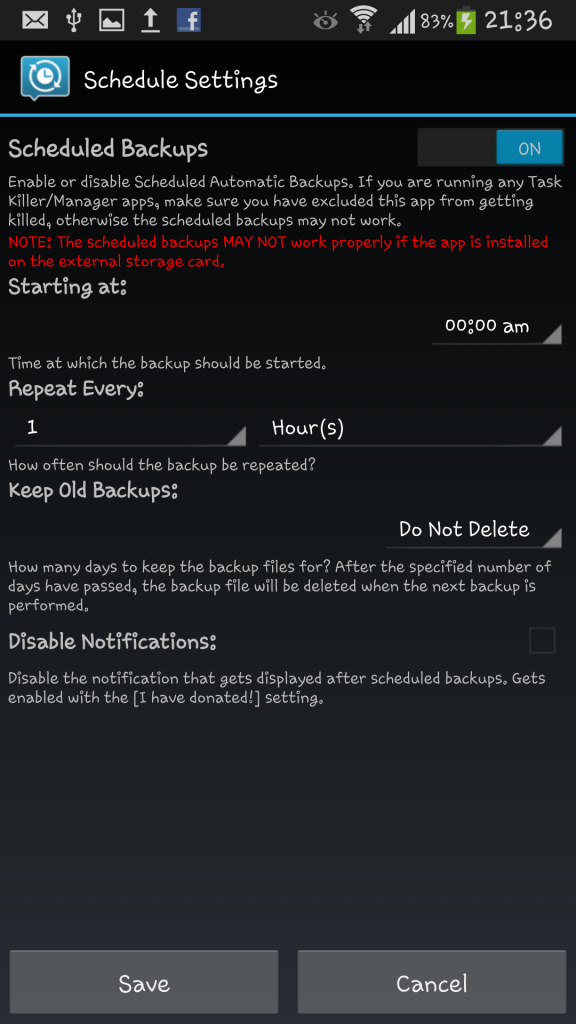
မက်ဆေ့ဂျ်များ ပြန်လည်ရယူရန်၊ SMS အရန်သိမ်းခြင်းနှင့် ပြန်လည်ရယူခြင်း၏ ပင်မမျက်နှာပြင်သို့ သွားကာ ပြန်လည်ရယူရန် ခလုတ်ကို နှိပ်ပါ။ မိတ္တူကူးထားသော ဖိုင်များစာရင်းမှ သင်ပြန်လည်ရယူလိုသောဖိုင်ကို ရွေးပါ၊ သင်၏မက်ဆေ့ချ်များကို ပြန်လည်ရယူပါမည်။
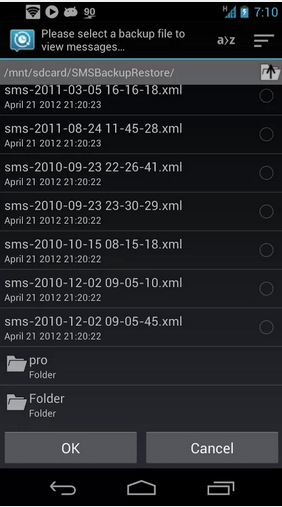
အရန်ဖိုင်ကို ရွေးပြီးနောက်၊ အပလီကေးရှင်းသည် မက်ဆေ့ချ် ပြန်လည်ရယူခြင်း ရွေးချယ်မှုများကို ပြသသည်။ ဤစခရင်မှ ပြန်လည်ရယူမည့် သီးခြားစာတိုများကို ရွေးပါ။
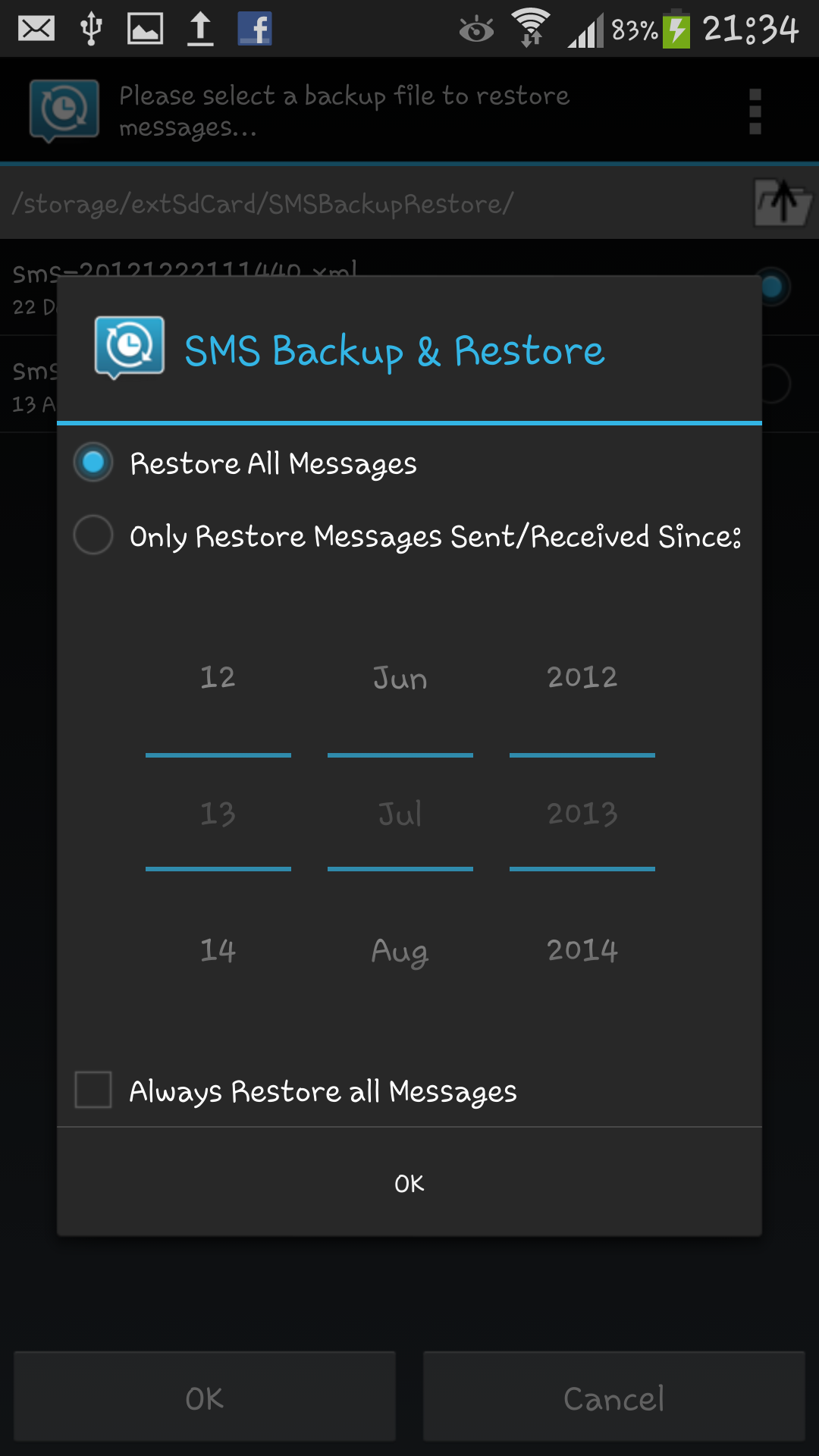
မက်ဆေ့ချ် ပြန်လည်ရယူခြင်း ရွေးချယ်မှုများကို ရွေးချယ်ပြီးနောက်၊ ပြန်လည်ရယူခြင်း လုပ်ငန်းစဉ် စတင်ပါမည်။ ပြီးပါက၊ မက်ဆေ့ချ်များ၏ အောင်မြင်စွာ ပြန်လည်ရယူခြင်းကို အတည်ပြုကြောင်း အတည်ပြုသည့် အကြောင်းကြားချက် ပေါ်လာပါမည်။
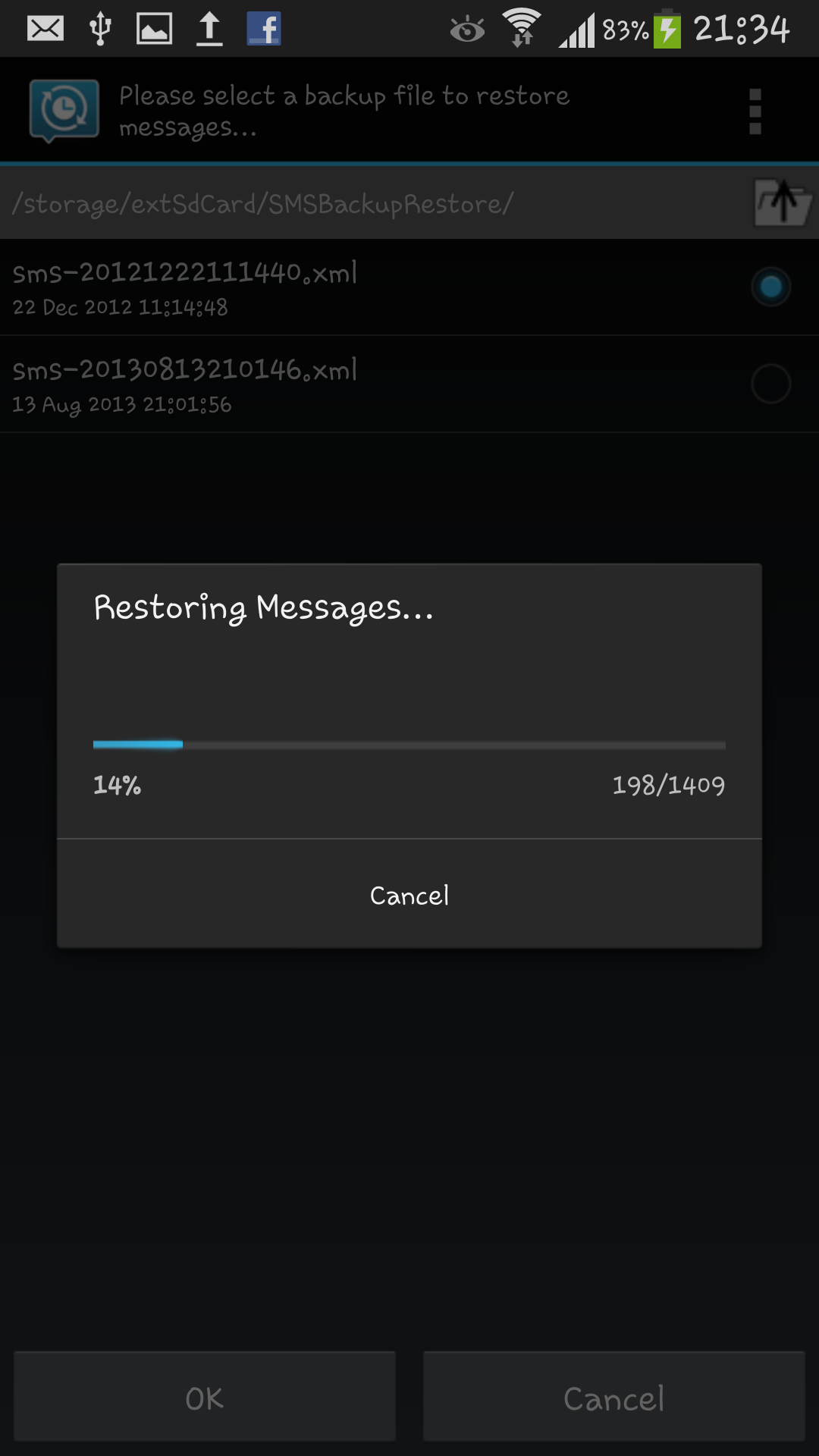
အားလုံးပြီးပြီ။
အချုပ်အားဖြင့်၊ သင်၏ Android စမတ်ဖုန်း သို့မဟုတ် တက်ဘလက်တွင် မက်ဆေ့ချ်များကို အရန်သိမ်းခြင်းနှင့် ပြန်လည်ရယူခြင်းသည် အရေးကြီးသောဒေတာများ မဆုံးရှုံးစေရန်အတွက် မရှိမဖြစ်လိုအပ်ပါသည်။ SMS Backup & Restore ၏အကူအညီဖြင့်၊ အရန်သိမ်းဆည်းမှုများဖန်တီးခြင်းနှင့် မက်ဆေ့ချ်များပြန်လည်ရယူခြင်းသည် လွယ်ကူပြီး စိတ်ကြိုက်ပြင်ဆင်နိုင်သည်။
အောက်တွင်ဖော်ပြထားသောအခြားအရန်ကူးယူမှုကိုလည်းစစ်ဆေးပါ။
ဤပို့စ်နှင့်ပတ်သက်သည့် မေးခွန်းများကို အောက်ဖော်ပြပါ မှတ်ချက်ကဏ္ဍတွင် ရေးသားခြင်းဖြင့် လွတ်လပ်စွာမေးမြန်းနိုင်ပါသည်။